Как загрузить свои собственные песни на Spotify [Подробное руководство]
Без сомнения, мы можем отдать корону Spotify в качестве музыкальной потоковой платформы номер один. С миллионами активных подписчиков в месяц (из которых не более 200 миллионов платных пользователей) новые стримеры не будут думать дважды, когда дело доходит до подписки на один из Spotifyплатные планы.
Помимо предложения нескольких планов подписки, Spotify также имеет бесплатную версию, доступную для всех. В этой версии можно вести потоковую передачу, однако существуют ограничения, в отличие от подписки на платный план.
Одна из многих особенностей, которыми Spotify Пользователь может наслаждаться возможностью загружать свои собственные песни на платформу. Итак, если у вас есть какие-то локальные файлы или те, которые вы создали, которые вы хотели бы прослушать через Spotify, вы должны знать подробный процесс того, как загружать свои песни на Spotify. Вам повезло, потому что это то, что у нас есть.
Содержание статьи Часть 1. Как загрузить локальные файлы на Spotify?Часть 2. Как загрузить музыку на Spotify для художников?Часть 3. Бонусная информация: Скачать Spotify Песни для вечного храненияЧасть 4. Резюме
Часть 1. Как загрузить локальные файлы на Spotify?
В этом разделе мы поделимся с вами тем, как загрузить собственную музыку на Spotify в частности, локальные файлы, которые у вас есть прямо сейчас. Что делать, если вы пытались найти песни, которые вам нравятся, но не нашли их в приложении? Что, если Spotifyв библиотеке (хотя и содержит миллионы песен) нет нужного трека? Вы можете подумать, что этого не произойдет, поскольку Spotify имеет обширную коллекцию контента, но да, это возможно!
Вам не о чем беспокоиться, так как вы можете загружать свои собственные песни на Spotify например, локальные файлы на вашем компьютере. Это уникальная особенность платформы! Прежде чем вы прочитаете шаги, которыми мы поделимся далее, вы должны иметь в виду, что у вас должен быть активный Премиум. Spotify план. Весь процесс может быть выполнен только через рабочий стол. Таким образом, возникает потребность в Spotifyнастольную версию через ваш Mac или Windows PC. Теперь давайте рассмотрим подробную процедуру.
Шаг 1. Открой Spotify приложение на вашем компьютере. Если у вас его нет, установите его из Магазина.
Шаг 2. Запустить Spotify приложение. Найдите «Настройки», которые должны быть в строке меню.
Шаг 3. Далее найдите раздел «Локальные файлы».
Шаг №4. Далее должна быть включена опция «Показать локальные файлы». После того, как это было включено, нажмите меню «Добавить источник».

Шаг № 5. Настало время, когда вы, наконец, можете добавить треки или локальные файлы из папки вашего компьютера.
Шаг №6. После добавления файлов вы можете получить к ним доступ в разделе «Локальные файлы» в разделе «Ваша библиотека».

На всякий случай, если у вас есть локальные файлы, которые вы хотите добавить в Spotify которые сохранены в нескольких разных папках, вам придется повторить описанную выше процедуру несколько раз. Если вам это кажется утомительным, вы можете сохранить их все в одной папке, чтобы было легко выполнить процесс загрузки собственных песен на Spotify.
Чтобы вы могли видеть эти локальные файлы, которые были загружены на ваш Spotify библиотеки на вашем мобильном устройстве, вы должны синхронизировать песни. Для этого выберите треки, которые вы хотите добавить в плейлист. После этого щелкните правой кнопкой мыши один и выберите меню «Добавить в список воспроизведения». После этого нажмите «Новый список» и назовите его по своему усмотрению. После завершения вы сможете увидеть список воспроизведения, созданный на вашем Spotify мобильное приложение!
Часть 2. Как загрузить музыку на Spotify для художников?
Хотя мы уже представили, как загрузить свою музыку на Spotify если вы хотите импортировать те локальные файлы, которые у вас есть на вашем ПК, мы будем рады также поделиться с вами тем, как вы можете загрузить треки или аудиофайлы, которые вы создали, если вы артист.
К сожалению, нет прямого способа загрузить свои собственные песни на Spotify специально для созданных вами аудиофайлов. В этом случае вам понадобится дистрибьютор цифровой музыки. Эти платформы несут ответственность за отправку вашей собственной музыки в приложения для потоковой передачи музыки, включая Spotify, Apple Music и другие.
Они также должны платить вам гонорары за каждый поток, созданный вашими песнями или альбомами. Есть множество дистрибьюторов, поэтому будьте осторожны при выборе партнера для партнерства. Чтобы дать вам представление о том, как метод загрузки ваших собственных песен на Spotify (как художник), вы можете обратиться к ниже.
Шаг 1. Вам просто нужно сначала зарегистрироваться как художник.
Шаг 2. После того, как все будет хорошо, можно будет выполнить загрузку. Конечно, вы должны убедиться, что ваши аудиофайлы для загрузки имеют высокое качество (не менее 320 кбит/с) и в формате FLAC или WAV.
Шаг 3. Также необходимо добавить обложку альбома. Ваша обложка должна быть в формате TIFF, PNG или JPG с использованием кодирования без потерь. Обложка альбома должна быть квадратной.
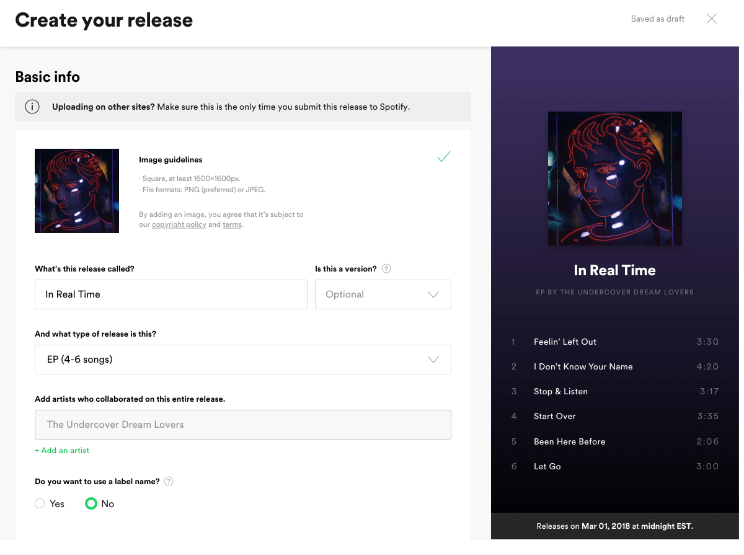
Шаг №4. После того, как эти пункты будут выполнены, вам останется опубликовать свою музыку. После того, как это прошло Spotifyпроцесс утверждения, это время, когда слушатели смогут увидеть ваши собственные песни на платформе! Опять же, если слушатели транслируют ваши песни, вы будете получать комиссионные в качестве оплаты!
Если вам интересно, в отрасли есть два самых известных музыкальных дистрибьютора. Это два DistroKid и CDBaby. Вы можете проверить их, если хотите найти хорошего музыкального дистрибьютора, который поможет вам загрузить свои собственные песни на Spotify!
Часть 3. Бонусная информация: Скачать Spotify Песни для вечного хранения
Основная цель этого поста — обсуждение подробных руководств о том, как загружать собственные песни на Spotify. Хотя мы уже поделились с вами процедурами, мы хотим поделиться с вами информацией о бонусах. Речь пойдет о процессе загрузка Spotify треков для вечного хранения.
Если вы были подписчиком Spotify какое-то время вы наверняка наслаждаетесь эксклюзивной возможностью загружать песни для прослушивания в автономном режиме. Однако вы можете заметить, что не можете воспроизводить песни вне приложения. Также важно сообщить, что все эти загруженные треки исчезнут в момент окончания вашей подписки. Кроме того, пользователям бесплатной версии не понравится функция потоковой передачи в автономном режиме. Итак, как вы можете иметь Spotify песни, которые вам нравятся, загруженные, чтобы вы могли хранить их навсегда на любом своем устройстве?
Это на самом деле просто. Все, что вам нужно, это профессиональный инструмент, такой как TunesFun Spotify Music Converter. Это приложение позволяет снять защиту с Spotify песни имеют доступ к ним на любом гаджете, который у вас есть. Более того, это дает возможность конвертировать Spotify песни в такие форматы, как MP3, FLAC, AAC и WAV. Конвертировать множество песен легко, так как этот конвертер работает достаточно быстро. Оригинальное качество песен, идентификационные теги и детали метаданных также будут сохранены!
Если у вас возникли проблемы с приложением во время использования, вы всегда можете обратиться за технической поддержкой в TunesFun команда. Также стоит отметить, что это приложение было создано и разработано с простым пользовательским интерфейсом. Таким образом, даже новые пользователи гарантированно смогут легко использовать приложение.
Для справки, если вы хотите попробовать использовать TunesFun Spotify Music Converter при загрузке любимого Spotify песни, вы можете обратиться к приведенному ниже руководству.
Шаг 1. Ознакомьтесь с некоторыми требованиями к установке, прежде чем установить это приложение на свой компьютер. Откройте его после установки. Вы сможете добавлять песни для обработки через главную страницу. Использование URL-адресов треков также должно работать.

Шаг 2. Выберите выходной формат для использования из списка в опции «Преобразовать все файлы в:». Также настройте расположение выходной папки.

Шаг 3. Просто нажмите кнопку «Конвертировать» внизу страницы. Это заставит приложение начать преобразование загруженного Spotify песни. Процесс удаления DRM также должен происходить одновременно.

Через несколько минут у вас будет свободный от DRM и преобразованный Spotify песни.
Часть 4. Резюме
Чтобы загрузить свои песни на Spotify, вы можете выполнить шаги, которые мы показали в первом и втором разделах статьи. Независимо от того, хотите ли вы загрузить локальные файлы или свои собственные треки, вы можете это сделать! Кроме того, когда дело доходит до сохранения вашего Spotify избранное и сделать их доступными на любом принадлежащем вам гаджете, вы можете обратиться за помощью к таким инструментам, как TunesFun Spotify Music Converter.
Оставить комментарий